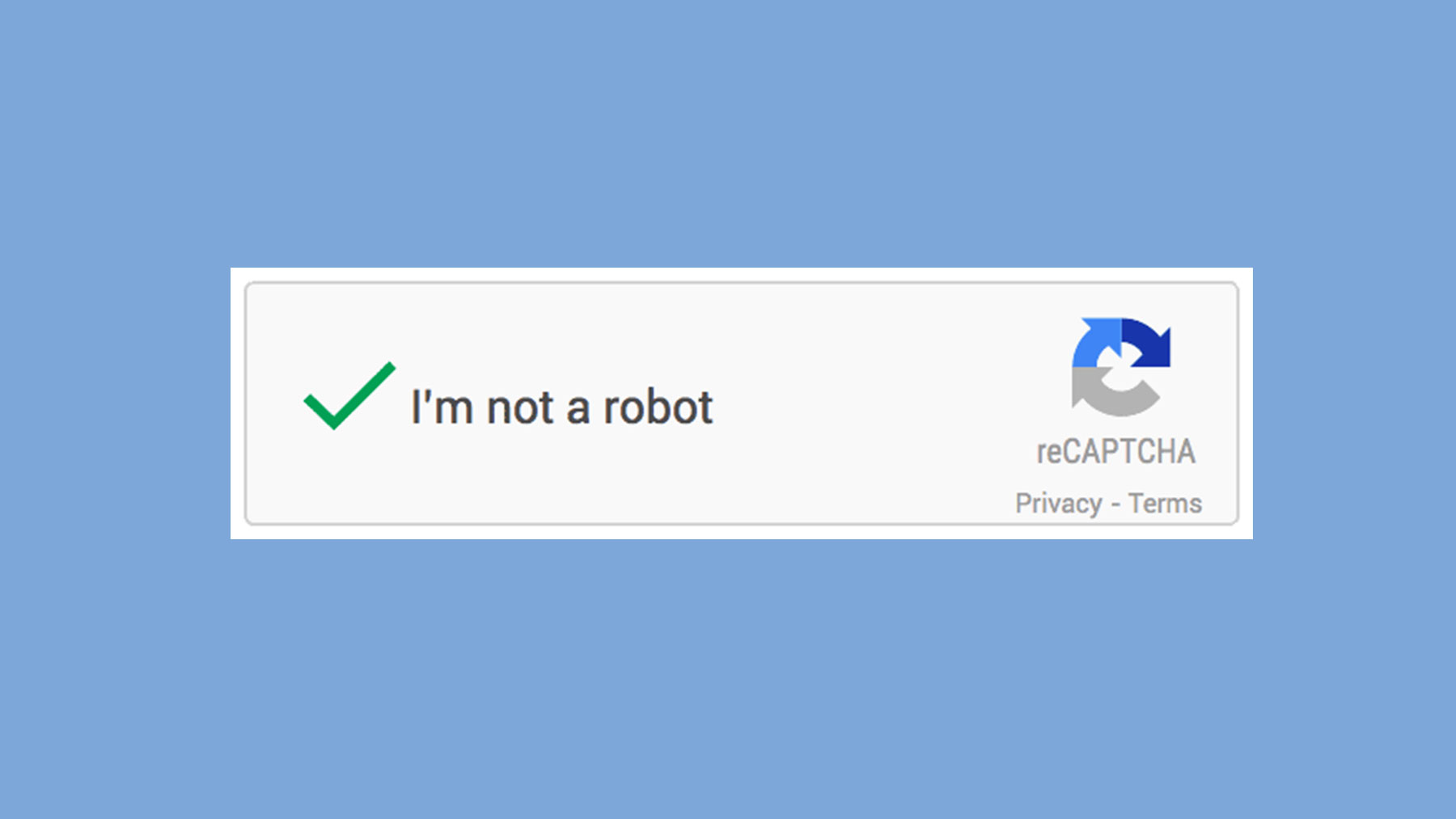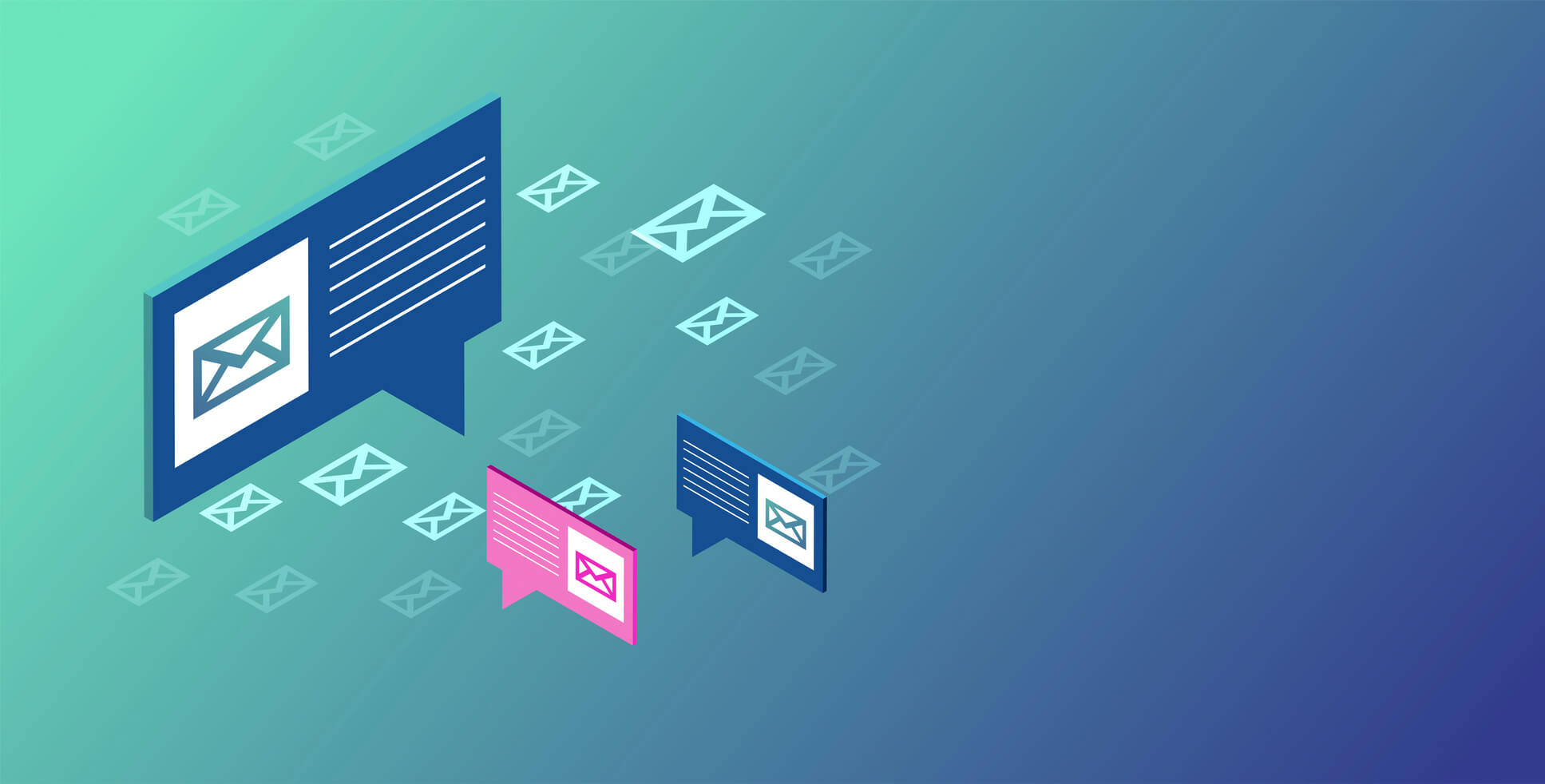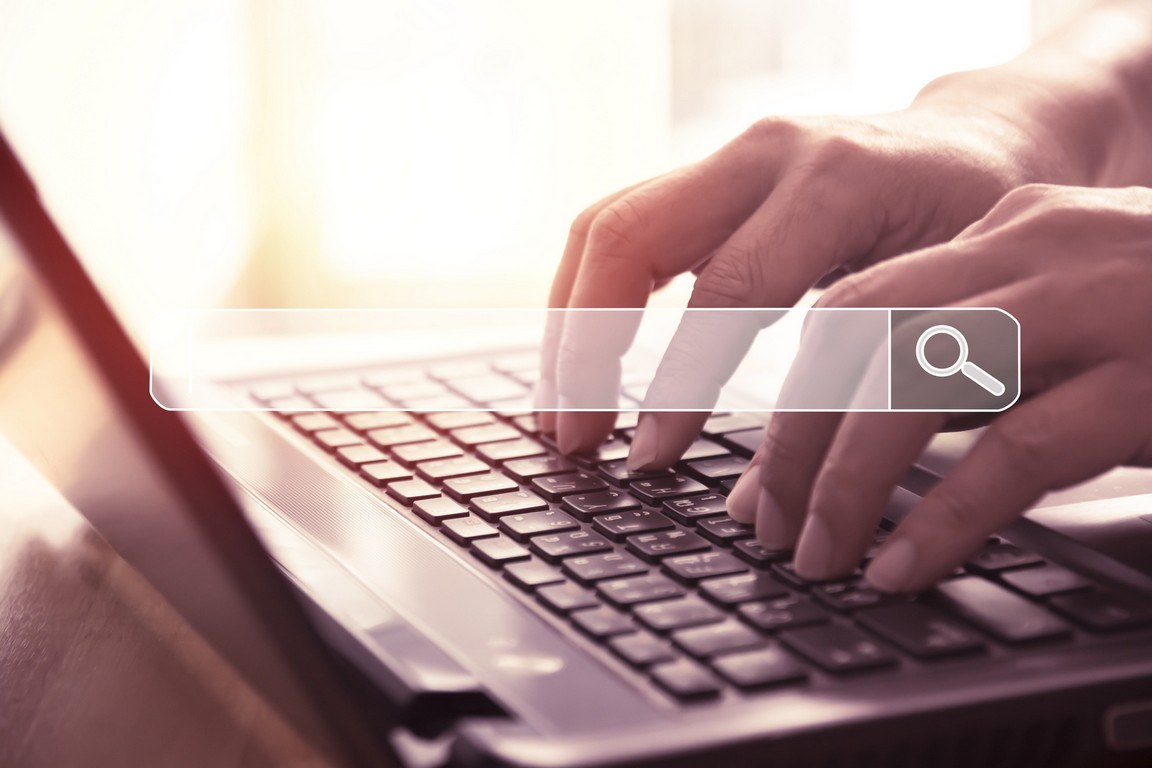CAPTCHA doğrulaması internet üzerinde kullanıcıların en çok sıkıntı yaşadığı uygulamalardan bir tanesidir. Peki, Google captcha ekleme ve ayarları nasıl yapılır?
CAPTCHA’lar spam durumlarına karşı mücadelede konusunda hayati bir önem taşır. Yani güvenlik için rahatımızdan biraz vazgeçmemiz gerekiyor. Google’ın güncel reCAPTCHA uygulaması üzerinden kolay, hızlı ve güvenli şekilde güvenlik doğrulamasını sunuyor. Captcha’lar insanlar tarafından karışık bulunur. Modern yapay zeka teknolojisi de bazı zamanlarda sorun yaşayabilir. Google’ın geliştiricileri günümüzde en iyi Captcha çözümlerinden destek alıyor. Bu sistemler kullanıcılara kolay kullanım sunuyor.
CAPTCHA uygulaması güvenlik amaçlı kullanılır. Zararlı olabilecek yazılım ve botların internet adresinizi kullanarak form göndermesini engeller. Sayfa üzerinde ‘’Ben Robot Değilim’’ görseliyle kullanıcıların karşısına çıkan yazılım gerçek kullanıcı olduğunuzdan emin olmak ister. Google’ın risk analizi hala insan olduğunuzdan emin olmaması durumunda sizlerden bazı durumlarda ikinci bir doğrulama isteyebilir.
Google Captcha Eklemesi Nasıl Yapılır?
İlk olarak adres çubuğunuzu https://www.google.com/recaptcha adresini yazmalısınız. Daha sonra uygulama sayfasına gidiniz.
Get reCaptcha
Sayfa üzeirnde Get reCaptcha butonuna tıklayınız. Google hesabınızla giriş yapmanız gerekir.
Label
Daha sonra Captcha uygulamasını tanımlayacak bir isim yazmalısınız.
Choose the type of reCAPTCHA
Bu bölümde mutlaka ilk seçeneği seçmeniz gerekir. reCAPTCHA V2 seçeneğini tıklayınız. Seçim yaptığınız zaman önünüze yeni bir bölüm açılacaktır.
Domains
Bu bölümde başında http ve www olmadan alan adınızı yazmanız gerekir. Birden fazla alan adı eklemek için alt satırda yer alan bölümleri kullanabilirsiniz.
Accept the reCAPTCHA Terms of Service
Bu bölümü işaretleyerek kullanım koşullarını kabul etmeniz gerekir.
Register
Butona tıklayarak Captcha uygulamalarını aktif hale getirin.
Site Key
Register sayfasına giriş yaptıktan sonra bu sayfaya yönlendirileceksiniz. Bu alan üzerinde panele yapıştıracağınız Site Keyler sizlere sunulacaktır.
Secret Key
Panel üzerinde yapıştırılmak üzere Secret Keyler verilmiştir. Bu bilgileri bir not defterine kopyalamanızı tavsiye ediyoruz. Yeni sekme açarak yönetim panelinize giriş yapınız. Buradan Ayarlar > Tanımlar seçeneğine giriniz. Açılan sayfa üzerinde Diğer Tanımlar sekmesindeki Modül Tanımları bulunuz ve listeyi en aşağıya kaydırınız.
Google reCaptchaV2
Captcha uygulamasını internet adresiniz üzerinde kullanmak istiyorsanız Aktif butoununu, kullanmak istemiyorsanız Pasif butonunu işaretleyiniz. Uygulama pasif olduğu sürece diğer tanımlar yapılsa bile internet adresinizin herhangi bir yerinde ortaya çıkmayacaktır.
Google reCaptchaV2 Site Key
Daha önce kopyalamış olduğuuz Site Keyi başında ve sonunda boşluk bırakmadan bu alana yapıştırınız.
Google reCaptchaV2 Limit
Daha sonra buraya giriş yaparak Captcha’nın kaç denemeden sonra kullanıcının karşısına çıkmasını istiyorsanız o miktarları ayarlayınız.
Google Captcha pek çok internet adresi tarafından kullanılan yazılım sistemlerinden bir tanesidir. Bu uygulama sayesinde sizde sitenizi güvenilir bir şekilde kullanabilirsiniz. Yazımızda yer alan Google captcha ekleme özelliğinden yararlanarak adımları kolayca uygulayabilirsiniz.